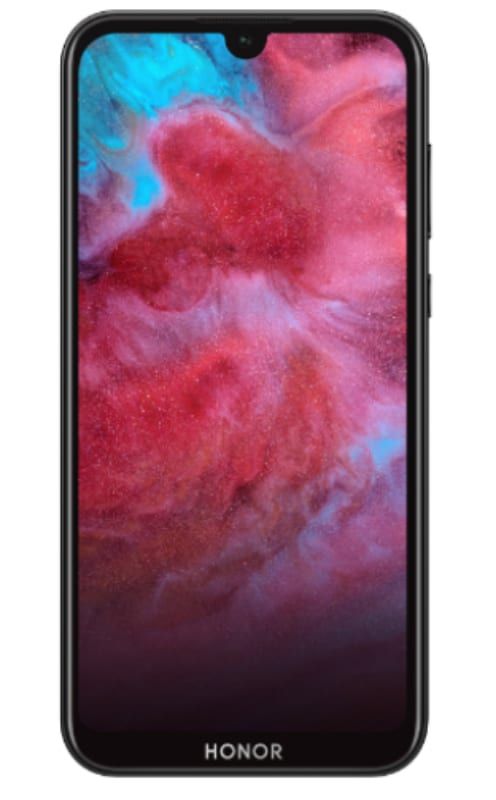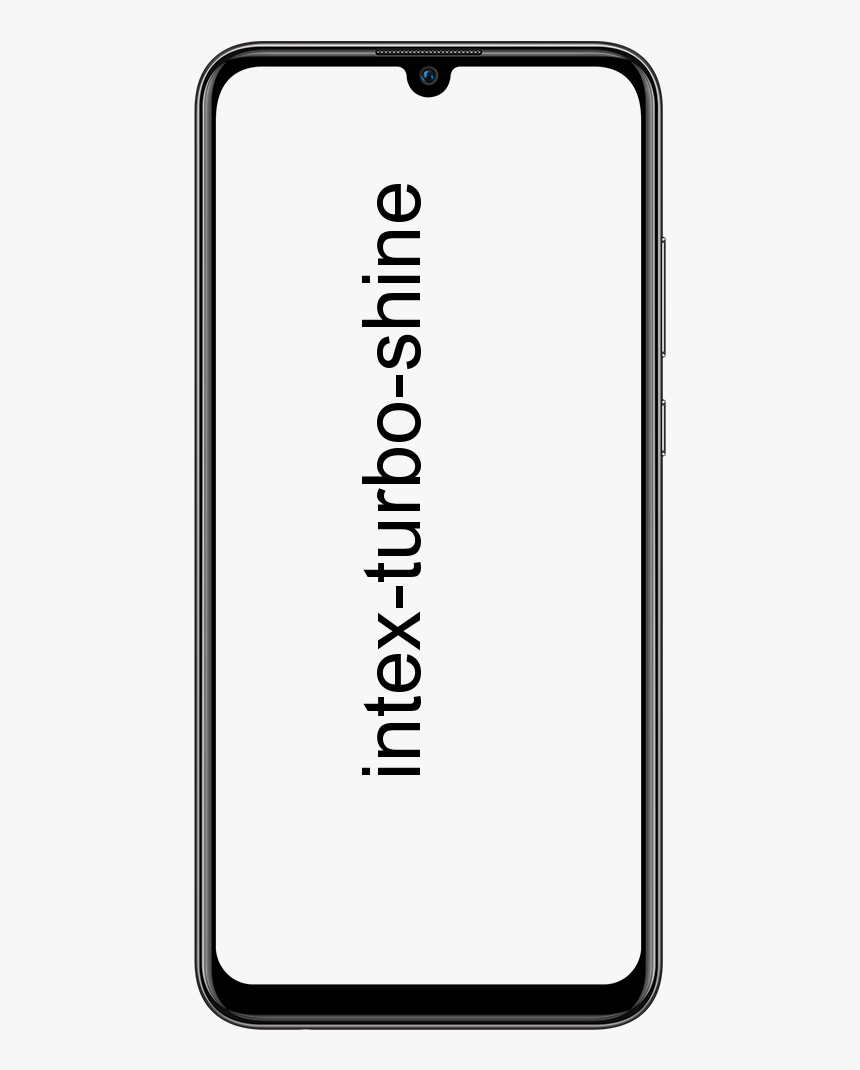Pixlr ஐப் பயன்படுத்தி படங்களைத் திருத்துவது எப்படி
Pixlr ஐப் பயன்படுத்தி படங்களைத் திருத்துக: மைக்ரோசாப்ட் பெயிண்ட் 3D போன்ற இலவச கருவி அல்லது GIMP போன்ற இலவச தரவிறக்கம் செய்யக்கூடிய நிரல்களில் பிக்ஸ்லரைப் பயன்படுத்துகிறோம். ஆனால் ஏன்? முக்கிய காரணம் அது Pixlr ஒரு வினோதமான நடுத்தர மைதானத்தில் அமர்ந்திருக்கிறார். மேலும், இது விண்டோஸ் பெயிண்ட் 3D ஐ விட அதிகமான கருவிகள் மற்றும் தனிப்பயனாக்கக்கூடிய தன்மையைக் கொண்டுள்ளது. மேலும், இது GIMP இன் நுட்பம், சிக்கலானது மற்றும் கடினமான கருவிகளைக் கொண்டிருக்கவில்லை. மாற்றாக, பிக்ஸ்லர் ஒரு இடைநிலை தொடக்க புகைப்பட புகைப்பட ஆசிரியராகவும் உள்ளார், ஆனால் இடைத்தரகர்கள் திறமையும் அறிவும் இருந்தால் நம்பிக்கைக்குரிய அதிர்ச்சியூட்டும் முடிவுகளை உருவாக்க முடியும்.
இலவச கணக்கை உருவாக்கி, பிக்ஸ்எல் எடிட்டரைத் தொடங்கவும்
நீங்கள் 1 வது பிக்ஸ்லரைத் திறக்கும்போது மூன்று விருப்பங்கள் உள்ளன, நீங்கள் பிக்ஸ்லார் எக்ஸ்பிரஸ், பிக்ஸ்லர் எடிட்டர் மற்றும் பிக்ஸ்லர் ஓ-மேட்டிக் ஆகியவற்றைத் தேர்ந்தெடுக்கலாம். இருப்பினும், உங்களிடம் இலவச கணக்கு உள்ளது, எனவே நீங்கள் Pixlr Editor ஐ விரும்புகிறீர்கள். இந்த வழிகாட்டி உங்களிடம் ஏற்கனவே ஒரு புகைப்படம் அல்லது படத்தை வைத்திருக்கிறீர்கள் என்று வைத்துக் கொள்ளுங்கள். என்று சொல்லும் பொத்தானைத் தட்டவும், கணினியிலிருந்து படத்தைத் திறக்கவும் .
அடோப் ஃபோட்டோஷாப் போலவே பிக்ஸ்லரும் அமைக்கப்பட்டுள்ளது. 90 களில் பிசியுடன் விளையாடிக் கொண்டிருந்த உங்களில், இது பழைய எம்எஸ் பிட்மேப் பெயிண்ட் கருவிக்கு ஒத்ததாக இருப்பதைக் காணலாம், தவிர இது ஜி.யு.ஐ.யில் நகரக்கூடிய சாளரங்களைப் பயன்படுத்துகிறது.
டூல்பார் கருவிகள் உங்கள் படத்திற்கு என்ன செய்கின்றன
திரையின் இடதுபுறத்தில் ஒரு கருவிப்பட்டியும் உள்ளது. இது உங்கள் படத்தை கையாளவும் மாற்றவும் பயன்படுகிறது, மேலும் தேவைப்பட்டால் அதைத் தேர்ந்தெடுத்து நகர்த்தலாம். கருவிகளைப் பயன்படுத்தி Pixlr ஐப் பயன்படுத்தி படங்களைத் திருத்தவும் - இங்கே எப்படி:
CROP (C)
பயிர் என்ற சொல் குறிக்கிறது ‘பகுதிகளை வெட்டு அல்லது மறு பிரேம்கள்’ உங்கள் படத்தின். இருப்பினும், உங்கள் படங்களின் பகுதிகளைத் துண்டிக்கலாம் அல்லது அதை பெரிதாக (பெரியதாக) அமைத்து ஒரு சட்டத்தைச் சேர்க்கலாம்.
நகர்த்து (வி)
இந்த கருவி கேன்வாஸைச் சுற்றி விஷயங்களை நகர்த்த உங்களை அனுமதிக்கிறது. எடுத்துக்காட்டாக, ஒரு உரையை எழுதும் போது, இந்த கருவி மூலம் அதை நகர்த்தலாம்.
மார்க்யூ (எம்)
சில படங்கள் அடுக்குகளில் கட்டப்பட்டுள்ளன, மற்ற அடுக்குகளை தேர்வு செய்யாமல் விட்டுவிட்டு இந்த கருவியைப் பயன்படுத்தி அடுக்குகளைத் தேர்வுசெய்யலாம். ஒரு படத்தின் பாகங்களை வேறு இடங்களில் ஒட்டுவதற்கு இது மிகவும் எளிது.
லாசோ (எல்)
பெட்டியைப் பயன்படுத்தி எளிதாக எடுக்க முடியாத பகுதிகளையும் நீங்கள் தேர்வுசெய்ய விரும்பலாம். நீங்கள் தேர்வு செய்ய விரும்புவதை இலவசமாக வரைய லாசோ உங்களுக்கு உதவுகிறது.
ஸ்கைப் விளம்பரங்களை எவ்வாறு நிறுத்துவது
WAND (W)
WAND என்பது ஒரு மார்க்கீ கருவிக்கு மிகவும் ஒத்திருக்கிறது, ஆனால் நீங்கள் தேர்வு செய்ய விரும்பும் உறுப்புகளைத் தாக்கியுள்ளீர்கள்.
பென்சில் (குறுக்குவழி இல்லை)
இந்த கருவியைப் பயன்படுத்தி புகைப்படங்களை ஃப்ரீஹேண்டில் வரையலாம். பல்வேறு பென்சில் வகைகளுக்கும் இடையில் நீங்கள் தேர்ந்தெடுக்கலாம்.
ப்ரஷ் (பி)
பென்சில் கருவியைப் போலவே, ஆனால் வெவ்வேறு தூரிகை அகலங்கள், ஒளிபுகா தன்மை மற்றும் பலவற்றை வழங்கும் பல்வேறு தூரிகை வகைகளிலிருந்து நீங்கள் தேர்ந்தெடுக்கலாம்.
ஈரேஸ் (இ)
இந்த கருவியைப் பயன்படுத்தி அடுக்குகளிலிருந்து கூறுகளை அழிக்கலாம். எம்.எஸ். பெயிண்ட் அழிப்பான் தவிர, ஒரு உறுப்பு மெல்லிய அடுக்கை மட்டுமே நீக்கி, குறிப்பாக ஒளிபுகா படத்தை விட்டுச்செல்ல இந்த அழிக்கும் கருவியை நீங்கள் மாற்ற முடியும்.
தொடக்க சாளரங்களில் செயலிழக்கச் செய்யுங்கள்
பெயின்ட் பக்கெட் (ஜி)
பெயிண்ட் தூரிகையை நிரப்பு கருவியாகப் பயன்படுத்தலாம். இருப்பினும், நீங்கள் எவ்வளவு மாற்றலாம் பெயிண்ட் அதன் சகிப்புத்தன்மை கருவிகளைப் பயன்படுத்தி கேன்வாஸில் வீசுகிறீர்கள்.
கிரேடியண்ட் (குறுக்குவழி இல்லை)
சாய்வு பயன்படுத்தி நீங்கள் படிப்படியாக வண்ண நிழலை உருவாக்கலாம். இது போன்ற விஷயங்கள் அடிப்படை படம் / பட எடிட்டிங் கருவிகளில் இருந்து தனித்து நிற்கின்றன.
குளோன் ஸ்டாம்ப் (எஸ்)
ஒரு பகுதியிலிருந்து மாதிரி பிக்சல்கள் மற்றும் அவற்றை வேறு இடங்களில் நகலெடுக்கவும்.
வண்ண மாற்று (குறுக்குவழி இல்லை)
கீழே உள்ள அமைப்புகளையும் நிழல்களையும் பாதுகாக்கும்போது அல்லது சேமிக்கும்போது, நீங்கள் சமீபத்திய வண்ணங்களையும் நிழல்களையும் சேர்க்க முடியும்.
வரைதல் (குறுக்குவழி இல்லை)
இருப்பினும், இந்த கருவியைப் பயன்படுத்தி அடிப்படை கோடுகள், நீள்வட்டங்கள், வட்டமான செவ்வகங்கள் மற்றும் செவ்வகங்களை உருவாக்கவும். உங்கள் வடிவங்களுக்கும் எல்லைக்கோடு மாற்றலாம்.
BLUR (R)
இந்த கருவி ஒரு படத்தைப் பயன்படுத்தி பிக்சல்களை ஒன்றிணைத்து மங்கலான விளைவை உருவாக்குகிறது. மங்கலான அளவு மற்றும் அதன் தீவிரத்தை நீங்கள் மாற்றலாம்.
ஷார்பன் (ஒய்)
கூர்மைப்படுத்துதல் ஒரு வடிகட்டி. உங்கள் எல்லா படங்களுக்கும் இதைப் பயன்படுத்துவதைத் தவிர, தூரிகையைத் தொடும் பகுதிக்கு நீங்கள் அதைப் பயன்படுத்துகிறீர்கள்.
SMUDGE (U)
மங்கலான கருவியைப் போலவே, ஆனால் இது தவிர பல்வேறு பிக்சல்களை ஒன்றிணைத்து சமீபத்திய வண்ணங்களையும் நிழல்களையும் உருவாக்குகிறது.
ஸ்பாங் (பி)
இந்த கருவியைப் பயன்படுத்தி நீங்கள் வண்ணத்தை அதிகரிக்கலாம் அல்லது அதிகரிக்கலாம்.
டாட்ஜ் (ஓ)
இது ஒரு வடிப்பானைச் சேர்ப்பதைத் தவிர கூர்மைப்படுத்தும் கருவிக்கு மிகவும் ஒத்ததாகும். மேலும், இது மாறுபட்ட படத்தை மாற்றியமைக்கிறது. இருப்பினும், தூரிகை தொடும் பகுதியின் மாறுபாட்டை மட்டுமே இது மாற்றுகிறது.
பர்ன் (என்)
இது ஒரு படத்தில் உள்ள மாறுபாட்டைக் கையாளுகிறது, ஆனால் அது ஒளிரும் பதிலாக இருட்டாகிறது.
சிவப்பு கண் குறைப்பு (குறுக்குவழி இல்லை)
இந்த கருவியை ஒரு முறை பயன்படுத்தினோம். இருண்ட சாம்பல் நிறத்தைப் பயன்படுத்தி கண்ணின் சிவப்பு பகுதிகளையும் இது மாற்றுகிறது. மேலும், ஒரு நெருக்கமான குளோனிங், மற்றும் நீங்கள் நிச்சயமாக திருப்திகரமான வழியில் சிவப்புக் கண்ணை அழிக்க முடியும்.
ஸ்பாட் ஹீல் (குறுக்குவழி இல்லை)
நீங்கள் களங்கப்படுத்த விரும்பும் பகுதியைத் தட்டவும். மேலும், இது ஒரு ஸ்னாப்ஷாட் குளோனைச் செய்கிறது, அங்கு நீங்கள் தட்டுகின்ற புள்ளியில் கறையைச் சுற்றியுள்ள அனைத்தும் குளோன் செய்யப்படுகின்றன.
BLOAT (A)
ஒரு குவிந்த லென்ஸ் வழியாக நீங்கள் தேடுவதைப் போல ஒரு பகுதியை முறுக்குவது.
பிஞ்ச் (கே)
இந்த கருவி வீக்கம் கருவிக்கு முற்றிலும் எதிரானது. இருப்பினும், ஒரு புகைப்படத்தின் அந்த பகுதியை ஒரு குழிவான லென்ஸைப் பயன்படுத்தி நீங்கள் பார்ப்பது போல் இது விஷயங்களைக் கிள்ளுகிறது.
COLORPICKER (I)
உங்கள் வரைதல் வரி வண்ணமாக நீங்கள் பயன்படுத்தக்கூடிய உங்கள் சொந்த படத்திலிருந்து ஒரு வண்ணத்தைத் தேர்ந்தெடுக்கவும் அல்லது அது உங்கள் வண்ணப்பூச்சு வாளி நிறமாக இருக்கலாம்.
வகை (டி)
உரையில் சேர்க்கவும். அதன் எழுத்துரு, அதன் வண்ணத்தைத் தேர்ந்தெடுத்து, அதைச் சுற்றி நகர்த்தி, அதன் அளவை மாற்றவும். மேலும், ஒரு முறை முடிந்ததும் அதை நகர்த்த நகரும் கருவியைப் பயன்படுத்தவும்.
கை (எச்)
நீங்கள் கேன்வாஸைப் பிடிக்க விரும்பும் நேரங்கள் உள்ளன. எடுத்துக்காட்டாக, நீங்கள் பெரிதாக்கப்படலாம் மற்றும் விஷயங்களை சிறிது மேலே நகர்த்த விரும்பலாம். கை குறுக்குவழியைப் பயன்படுத்தவும், கேன்வாஸைப் பிடுங்கி, அதை நகர்த்த நீங்கள் விரும்பும் திசையில் இழுக்கவும்.
ஜூம் (இசட்)
பெயர் குறிப்பிடுவது போல, பெரிதாக்க உங்கள் படத்தை இன்னும் விரிவாகக் காண பெரிதாக நகர்த்தவும்.
முரண்பாட்டில் ஒரு afk சேனலை உருவாக்குவது எப்படி
முதன்மை வண்ணத்தை அமைக்கவும் (குறுக்குவழி இல்லை)
இந்த கருவி நீங்கள் வண்ணங்களைத் தேர்ந்தெடுக்கக்கூடிய பெரிய தட்டுகளைத் தருகிறது. இருப்பினும், இந்த வண்ணங்களை உங்கள் உரை, வடிவங்கள், பெயிண்ட் வாளி, வரையப்பட்ட கோடுகள் போன்றவற்றுக்கு பயன்படுத்தலாம்.
PIXLR வரம்புகள்:
பல கட்டண நிரல்கள் வைத்திருக்கும் அத்தியாவசிய கருவிகள் பிக்ஸ்லரில் இல்லை. இருப்பினும், பட எடிட்டிங் செய்வதற்கு தேவையான அனைத்து கருவிகளும் பிக்ஸ்லரில் உள்ளன. ஒரு தொழில்முறை நபர் விவரம், நிறம், அமைப்பு மற்றும் ஷாட் திசையில் ஒரு கண் வைத்திருந்தால் அவர்களின் படங்கள் மற்றும் புகைப்படங்களை மிகச் சிறப்பாக செயல்படுத்த முடியும்
முடிவுரை:
Pixlr ஐப் பயன்படுத்தி படங்களைத் திருத்துவது பற்றி இங்கே. நீங்கள் உண்மையில் என்ன நினைக்கிறீர்கள்? Pixlr குழந்தையின் முதல் பட எடிட்டரா, அல்லது அதற்கு கொஞ்சம் சக்தி இருக்கிறதா? கீழே உள்ள கருத்துகள் பிரிவில் உங்கள் எண்ணங்களை எங்களுக்குத் தெரியப்படுத்துங்கள். Pixlr ஐப் பயன்படுத்தி உங்கள் படங்களைத் திருத்த மறந்துவிடாதீர்கள் மற்றும் உங்கள் கருத்தை எங்களுடன் பகிர்ந்து கொள்ளுங்கள்!
இதையும் படியுங்கள்: